De entrada, es bien sabido que puedes conectar varios dispositivos de audio en el Sistema Operativo Windows 10. También, debes saber que no tienes que usarlos todos a la vez. Pero puedes mantenerlos conectados y cambiarlos según sean tus necesidades en el sistema. De igual manera, los dispositivos de audio que conectes los puedes usar con Skype.
No obstante, Skype no cambia de manera automática los dispositivos de audio que estés utilizando en Windows 10. Skype toma el dispositivo predeterminado que estabas usando antes de hacer la video llamada. Del mismo modo, si quieres cambiar el dispositivo de audio debes hacerlo manualmente. Así pues, debes hacerlo desde la configuración de la aplicación.
Ubica los dispositivos de audio en Skype
En primer lugar, debes asegurarte que el dispositivo que quieras usar esté conectado a tu computadora. Da igual que sea un dispositivo con cables, o un dispositivo inalámbrico. Ahora bien, para verificar si el dispositivo está conectado de manera correcta, debes hacer clic en el icono del audio que aparece en el escritorio. Cuando abra el menú, debes asegurarte que el dispositivo de audio esté activo en la lista.
Igualmente, debes abrir Skype y hacer clic en el botón de “Más opciones”. Este botón se encuentra en la parte superior derecha, dentro de la columna de la izquierda. Ahora, debes seleccionar la opción “Configuración” en el menú.

Ahora bien, en esta ventana, debes ir al apartado “Audio y video”. Después, debes abrir el menú que se despliega al lado de la opción “Micrófono”. A continuación, debes seleccionar el dispositivo de audio que quieras utilizar. Debes repetir el mismo procedimiento para los altavoces.
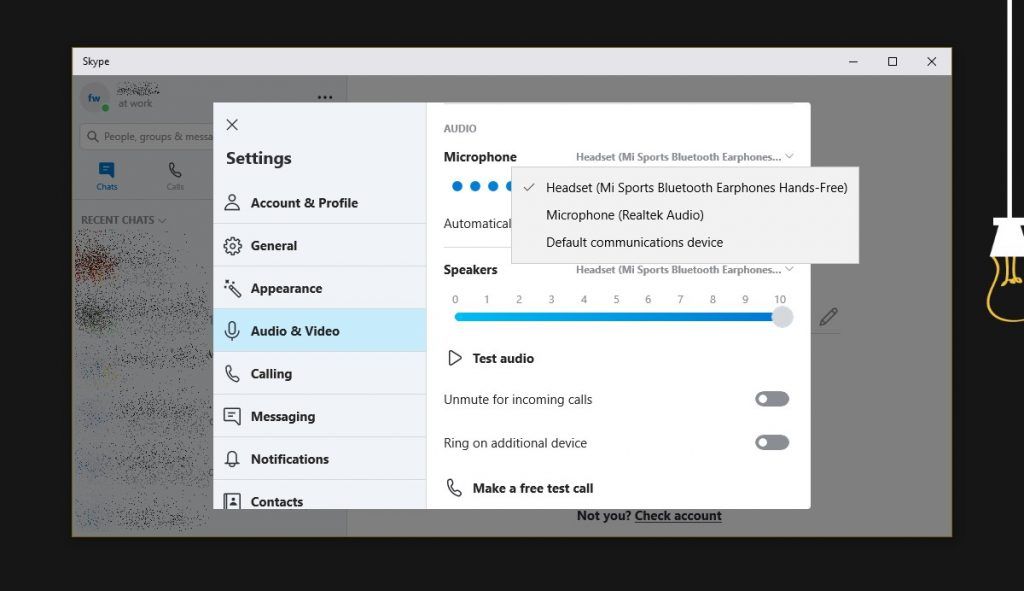
Puedes utilizar también un atajo de teclado en Windows 10
Cuando estés en la aplicación, verás que el menú tiene una opción que se llama “Dispositivo de comunicación predeterminado”. Ahora bien, el dispositivo de audio predeterminado es el mismo que tiene el sistema operativo Windows 10. Esta opción te va a permitir configurar cualquier dispositivo de audio para que lo uses siempre que abras Skype.
Del mismo modo, si quieres usar un mismo dispositivo de audio siempre en Skype debes configurarlo como predeterminado y después debes seleccionar la misma opción en Skype. Igualmente, puedes cambiar tus dispositivos de audio en Skype cuando estés a mitad de una llamada. Sí, esta aplicación te permite hacerlo.
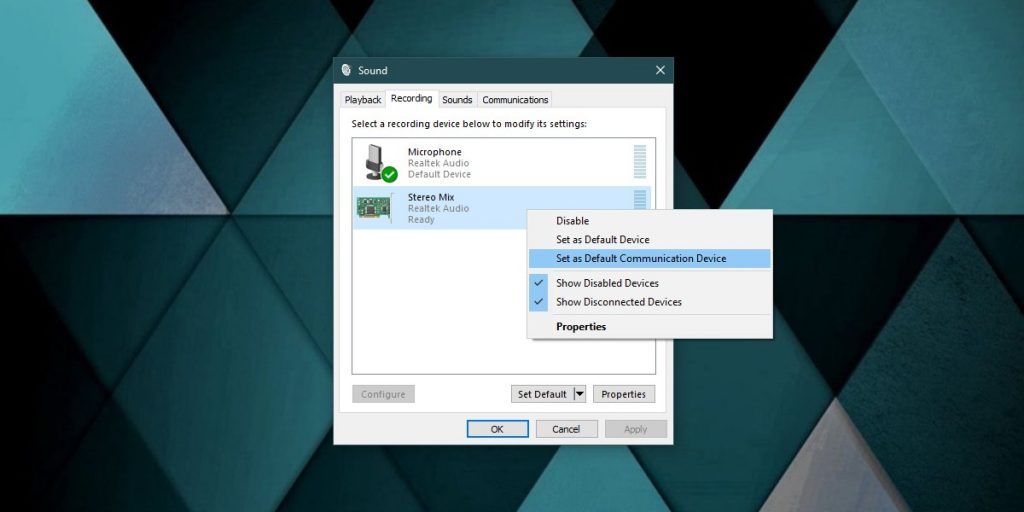
No obstante, debemos decirte que no es seguro que el cambio no vaya a interrumpir la llamada. Ahora, como precaución, debes configurar el dispositivo antes de que hagas una video llamada. O si bien, si quieres cambiarlo, espera a finalizar dicha llamada para hacerlo.
Por último, también puedes cambiar la cámara web que usas con Skype. Debes conectar la cámara y estar seguro que el sistema operativo puede detectarlo sin problemas.
De igual manera, puedes cambiar el dispositivo desde el mismo apartado de Audio y Video. Debes abrir el menú desplegable de “Cámara web” y selecciona la cámara que quieres usar.
Como has podido observar, lo que tienes que hacer es realmente sencillo. Tan solo te tomará un par de minutos.

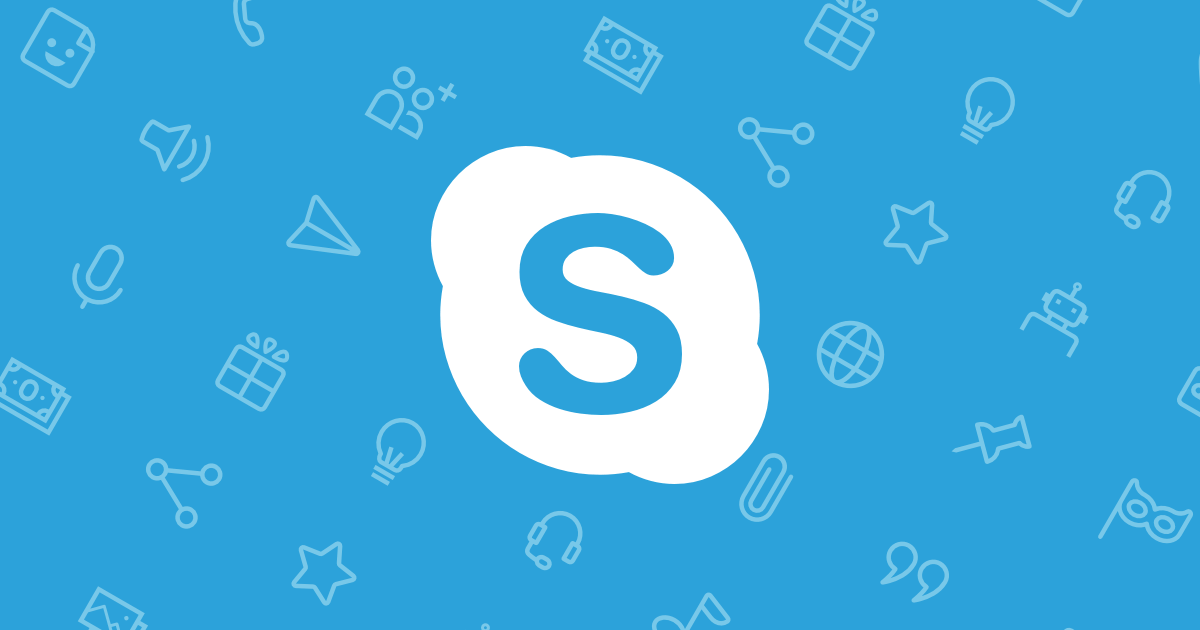
¿Tienes alguna pregunta o problema relacionado con el tema del artículo? Queremos ayudarte.
Deja un comentario con tu problema o pregunta. Leemos y respondemos todos los comentarios, aunque a veces podamos tardar un poco debido al volumen que recibimos. Además, si tu consulta inspira la escritura de un artículo, te notificaremos por email cuando lo publiquemos.
*Moderamos los comentarios para evitar spam.
¡Gracias por enriquecer nuestra comunidad con tu participación!